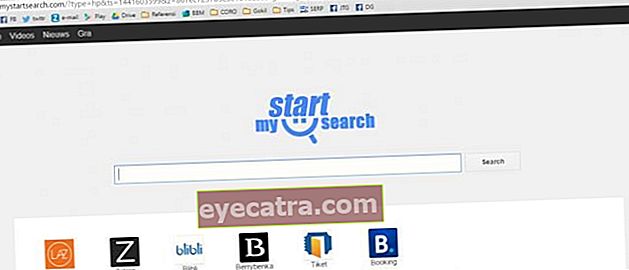7 måder at håndtere Telkomsel-kort, der ikke kan oprette forbindelse
Pahadal har en kvote, men kan ikke bruge Telkomsel internet? Det følgende er en gennemgang af flere måder at håndtere Telkomsel-kort, der ikke kan oprette forbindelse, garanteret succes!
Er du en af brugerne Telkomsel? Har haft et problem Telkomsel-kort kan ikke bruges til internetbande?
I det mindste er ApkVenue sikker på, at du har oplevet det mindst én gang under brug, deh! Og det suger helt sikkert, når du møder dette ene problem.
Dybest set er det nemt at løse problemet med Telkomsel-kort, der ikke kan internet.
Derfor har ApkVenue i denne artikel opsummeret nogle få hvordan man håndterer et Telkomsel-kort, der ikke kan Opret forbindelse til internettet så vi kan oprette forbindelse igen.
Samling af måder at overvinde Telkomsel-kort, der ikke kan Opret forbindelse til Internettet
Nogle gange har du måske oplevet en situation, hvor Kvoten er der stadig, men du kan ikke surfe på internettet ved Telkomsel.
Dette kan også opleves af dem af jer, der har købt en Telkomsel internetpakke, hvor netværket ikke er tilsluttet og ikke får adgang til forskellige sider eller applikationer online.
Slap af, bande! Denne gang har ApkVenue opsummeret en række måder at aktivere Telkomsel-kortet på fejl fordi det ikke er forbundet til internettet, er detaljerne som følger.
1.Sørg for, at det er et sted med Dækning Meget fint
 Fotokilde: powertec.com.au
Fotokilde: powertec.com.au Løsningen til at lave et Telkomsel-kort kan Opret forbindelse den første er, at du først skal sikre dig, at du er på stedet med dækning godt cellulært signal.
Hvis du befinder dig i et område, der er omgivet af mange bygninger, vil det cellulære signal naturligvis have svært ved at nå den enhed, du bruger, bande.
Som et resultat kan Telkomsel-kortet naturligvis ikke Opret forbindelse og du kan ikke surfe på internettet. Dette er normalt angivet med "x" i signalsektionen i meddelelseslinjen.
Derudover vil det for dem af jer, der befinder sig i fjerntliggende steder, bestemt være et vanskeligt sted at nås med signaler. For eksempel i bjergrige områder eller på en fjerntliggende ø.
2. Sørg for, at du har kredit eller allerede har betalt regninger
 Fotokilde: telkomsel.com
Fotokilde: telkomsel.com Den næste måde er at sikre det din resterende kredit- eller datapakke især for forudbetalte Telkomsel-kortkunder.
I mellemtiden, for efterbetalte Telkomsel-kunder, som dit Halo-kort, skal du sørge for, at du også har det betale regninger på forhånd, okay.
For at kontrollere den resterende kredit og regning kan du nemt Hent Ansøgning MyTelkomsel på Android-telefoner og iPhones.
Derudover kan du også bruge USSD-koden * 123 # eller * 888 #. Selvom du har problemer, kan du også gå til nærmeste GraPARI-forretning.
3. Kontroller besøgte websteder for problemer eller ej
 Fotokilde: eyerys.com
Fotokilde: eyerys.com Dette sker sjældent, men chancerne er, at det stadig vil være, bande. Der er tidspunkter, hvor årsagen til, at Telkomsel internetkvote ikke kan bruges, kommer fra eksterne faktorer.
For eksempel det websted, du besøger, har et problem, så det ikke kan tilgås og rejser en bestemt advarsel, når du prøver at få adgang til det via Google Chrome.
Fordi dette kan ske måske fordi webstedet er i problemer, eller det websted, du mener, er blokeret af regeringen, så det ikke kan åbnes.
Hvis du oplever dette, kan du prøve at besøge andre websteder eller foretage en simpel Google-søgning. Hvis det er godt forbundet, er chancerne for, at det websted, du besøgte tidligere, faktisk er et problem.
Sådan overvindes Telkomsel-kortnr. Opret forbindelse Mere ...
4. Kontroller Telkomsels internetkvote
 Fotokilde: telkomsel.com
Fotokilde: telkomsel.com Et andet problem, der kan opstå, når dit Telkomsel-kort ikke kan oprette forbindelse til internettet, er dig løber tør for den største internetkvote eller Flash som kan bruges på alle netværk.
Årsagen er, at Telkomsel-datapakker ud over Flash-kvoten også har flere muligheder, der er opdelt i flere specielle kvoter, for eksempel kvoter snak, kvote strøm, spilkvote og mere.
Derfor anbefales det stærkt, at du først kontrollerer den Telkomsel internetkvote, du bruger. Enten gennem MyTelkomsel-applikationen eller via * 888 #, bande.
5. Sørg for Indstilling APN Telkomsel er korrekt
 Fotokilde: androidcentral.com
Fotokilde: androidcentral.com Hvis Telkomsel-kvoten stadig er der, men ikke kan surfe på internettet, kan det være efter din Telkomsel APN har et problem.
APN står for Adgangspunktsnavn som er en konfiguration gateaway så en enhed kan oprette forbindelse til internettet via et bestemt mobilnetværk.
Dette er lidt teknisk, hvor du skal åbne APN-indstillingerne i menuen Indstillinger for at nulstille APN-profilen igen, hvilket kan ændre sig ved et uheld.
Med hensyn til vejen indstilling ApkVenue har gennemgået den nyeste Telkomsel 3G / 4G APN gennem følgende trin.
Trin 1 - Indstilling APN Telkomsel 4G
- Åbn menuen Indstillinger> Netværk og internet> Mobilnetværk> Navne på adgangspunkter på en Android-telefon. Mens du er på iPhone, går du til menuen Indstillinger> Mobil> Mobildatanetværk.
- For mobile Android 4G- og iPhone-brugere kan du følge indstilling APN Telkomsel 4G kan lide dette.
| Format | Telkomsel 4G APN-indstillinger |
|---|---|
| Navn | Telkomsel 4G |
| APN | Internet |
| Proxy | Ikke indstillet |
| Havn | Ikke indstillet |
| Brugernavn | Ikke indstillet |
| Adgangskode | Ikke indstillet |
| Server | Ikke indstillet |
| MMSC | Ikke indstillet |
| MMS-proxy | Ikke indstillet |
| MMS-port | Ikke indstillet |
| MCC | 510 |
| MNC | 10 |
| Godkendelsestype | Ikke indstillet |
| APN-type | Standard |
| APN-protokol | IPv4 |
| APN-roamingprotokol | IPv4 |
| Aktivér / deaktiver APN | APN aktiveret |
| Bærer | Uspecificeret |
| MVNO-type | Ingen |
| MVNO-værdi | Ikke indstillet |
Trin 2 - Indstilling af APN Telkomsel 3G
- I mellemtiden, hvis din enhed kun understøtter 3G-forbindelse, kan du også prøve det indstilling APN Telkomsel 3G som nedenfor.
| Format | Telkomsel 3G APN-indstillinger |
|---|---|
| Navn | Telkomsel |
| APN | Telkomsel |
| Proxy | Ikke indstillet |
| Havn | Ikke indstillet |
| Brugernavn | wap |
| Adgangskode | wap123 |
| Server | Ikke indstillet |
| MMSC | Ikke indstillet |
| MMS-proxy | Ikke indstillet |
| MMS-port | Ikke indstillet |
| MCC | 510 |
| MNC | 10 |
| Godkendelsestype | PAP |
| APN-type | standard, supp |
| APN-protokol | IPv4 |
| APN-roamingprotokol | IPv4 |
| Aktivér / deaktiver APN | APN aktiveret |
| Bærer | Uspecificeret |
| MVNO-type | Ingen |
| MVNO-værdi | Ikke indstillet |
BEMÆRK:
Efter at have gjort indstilling APN Telkomsel og vælg den profil, du har indstillet tidligere, skal dugenstart smartphonen at kunne aktivere det.
6. Gør det Netværksopdatering fra menuen Indstillinger
Hvis du efter at have ændret Telkomsel APN, og dit Telkomsel-kort stadig ikke kan oprette forbindelse til internettet, kan du prøve metode netværksopdatering.
Netværksopdatering her beregnet til at rense dragt på baggrund som muligvis ikke er konfigureret korrekt, bande.
At gøre netværksopdatering på en Android-mobiltelefon kan du følge metoden som følger.
Trin 1 - Åbn netværksindstillinger på Android
- Første gang skal du gå til menuen Indstillinger vælg derefter en indstilling Netværk og internet> Mobilnetværk.

Trin 2 - Skift netværksindstillinger
- Derefter vælger du en mulighed Foretrukken netværkstype. Her kan du gøre netværksopdatering ved at ændre LTE-netværket til 3G og tilbage til LTE igen.
- For 3G Android-mobiltelefonbrugere kan du skifte fra 3G til 2G og tilbage igen og også deaktivere den efter Vælg automatisk netværk og genaktiver.

I mellemtiden at gøre metoden netværksopdatering på iPhone kan du følge nedenstående trin.
Trin 1 - Nulstil netværksindstillingerne
- Åbn menuen Indstillinger på iPhone, gå derefter til menuen Generelt> Nulstil> Nulstil netværksindstillinger.

7. Genstart internetforbindelse
Bortset fra Indstillinger kan du også gendanne din Telkomsel-kort-internetforbindelse via USSD-koden på opkalds- eller telefonapplikationen.
Som for vej genstart Telkomsel-kort internetforbindelse via USSD-koden som i det følgende trin.
Trin 1 - Deaktiver Telkomsel internetforbindelse
- Åbn applikationen Opkald eller telefon, og indtast derefter koden 363212 # og tryk derefter på Opkald. Vælg en indstilling 1. Ja hvis du er sikker på at deaktivere Telkomsel internet.

Trin 2 - Aktivér Telkomsel internetforbindelse
- For at genaktivere det er alt, hvad du skal gøre, at indtaste koden 363213 # og tryk Opkald. Vælg en indstilling 1. Ja for at aktivere Telkomsel internet.

Tillæg: Hvad hvis Telkomsel ikke kan få internettet, sker det stadig?
Hvis du har gjort ovenstående metoder, og Telkomsel-kortet stadig ikke er forbundet til internettet, anbefaler ApkVenue dig at kontakt Telkomsel eller gå til nærmeste GraPARI.
Dette kan også skyldes, at Telkomsel-kortet allerede er i afdragsperioden eller er inaktivt, fordi du sjældent bruger det, bande.
Du kan også nå Telkomsel via telefon, e-mail og sociale medietjenester som følger.
| Detalje | Telkomsel Services |
|---|---|
| Telefon | 188 |
| [email protected] | |
| @telkomsel | |
| Telkomsel |
Nå, det er en samling måder at håndtere Telkomsel-kort, der ikke kan Opret forbindelse til internettet, som du nemt kan gøre for at kunne oprette forbindelse igen.
Hvis dette faktisk skyldes et dårligt signal, kan du også prøve at styrke signalet på en Android-mobiltelefon, som ApkVenue har gennemgået før.
Forhåbentlig vil ovenstående anmeldelse besvare problemet med dit Telkomsel-kort, ja! Held og lykke.
Læs også artikler om Telkomsel eller andre interessante artikler fra Street Rat.